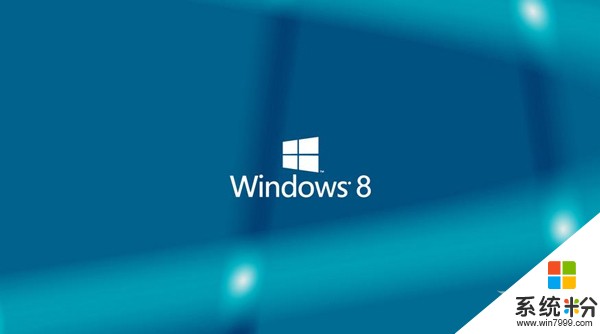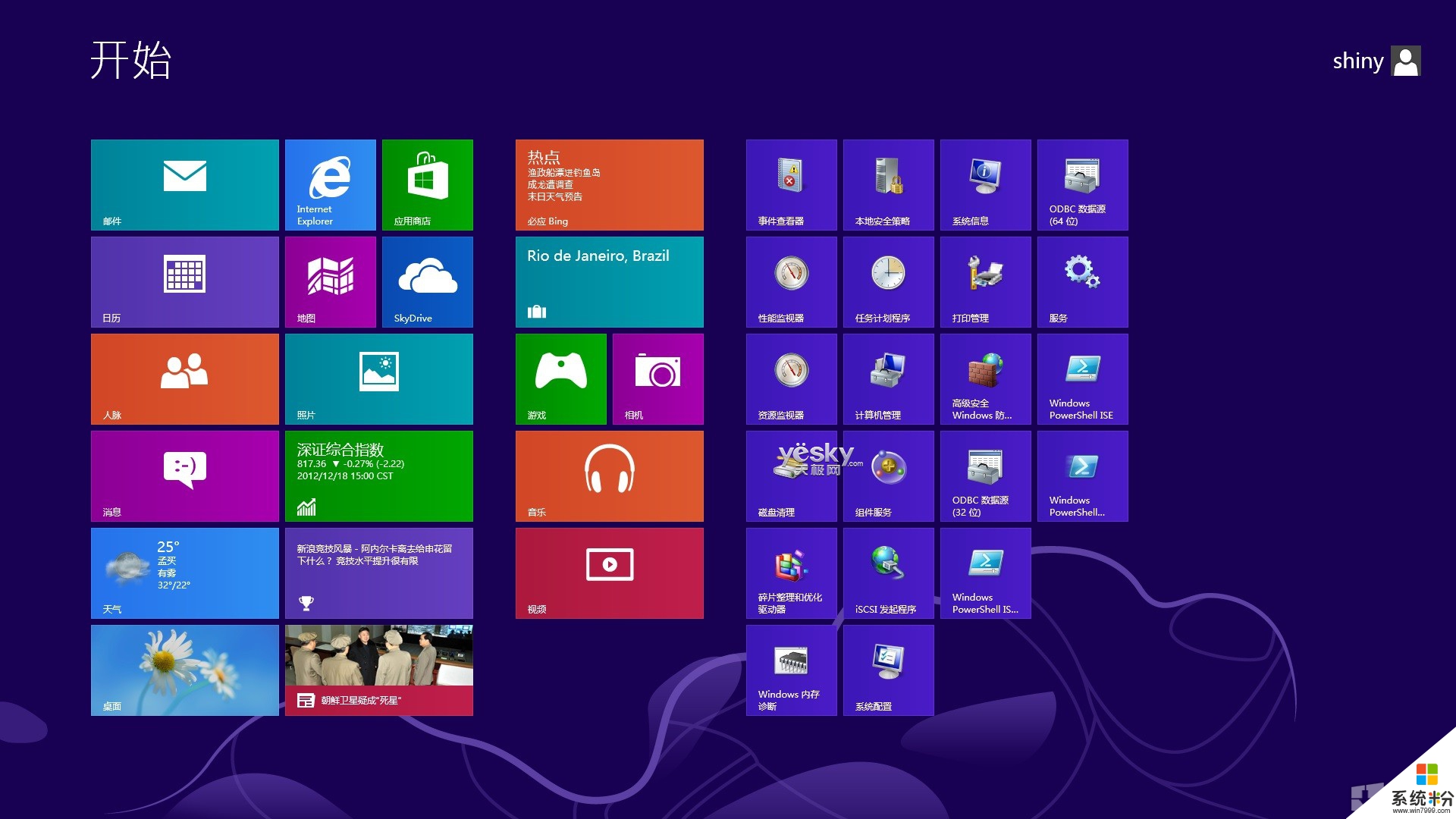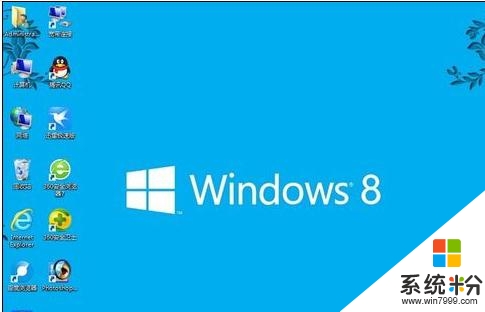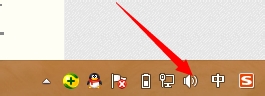Win8怎么开启滑屏关机?
提问者:永垂不羞羞 | 浏览 次 | 提问时间:2017-01-21 | 回答数量:1
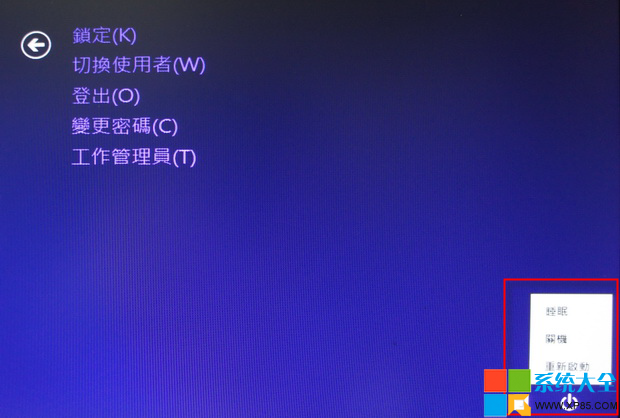 使用win8后真心觉得关机变得不如Win7方便,但是听说WIn8.1可以进行滑屏关机,真的假的,具体要怎么操作呢?
使用win8后真心觉得关机变得不如Win7方便,但是听说WIn8.1可以进行滑屏关机,真的假的,具体要怎么操作呢?
已有1条答案
sunshine荒然
回答数:78 | 被采纳数:46
2017-01-21 12:26:26
Windows 8系统关机的时候的确有些麻烦,一般我们进行Windows 8的关机需要调出Charms超级栏、从电源选项那里关机,或者右键点击开始按钮,在弹出的菜单中就有关机、重启等选项。这些方法非常的麻烦。
其实,Windows 8.1其实还带来了一种更简单的关机方法,你可以像手机那样进行“滑屏关机”。该功能默认是关闭的,你可以到系统设置中开启“滑屏以关闭你的PC”选项,而且还可以为其创建快捷方式,是不是很炫啊,这种滑屏关机最好是借助触摸屏,不过也可以使用鼠标直接进行滑屏关机,笔记本是不是触摸屏无所谓。具体方法如下: 第一,打开“运行”命令框(快捷键是Windows键+R),输入slidetoshundown.exe,点击“确定”;
第二,一个百叶窗风格的界面屏幕会弹出,点击并向下拖拽,就可以关闭系统了。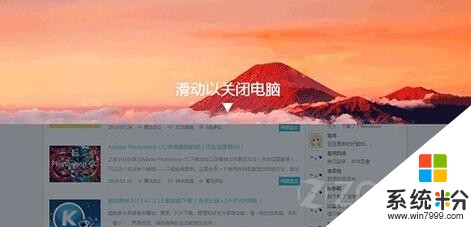
第三, 如果你不想每次都打开运行框执行上述操作,你还可以为此创建一个快捷方式:打开C:\Windows\System32目录,找到slidetoshutdown.exe,右键点击打开菜单,选择你想要执行的操作,例如创建桌面快捷方式,或者是锁定到任务栏上,你还可以选择将它锁定到开始屏幕。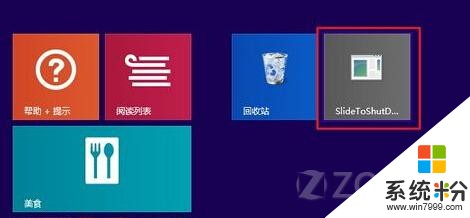
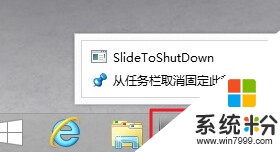

其实,Windows 8.1其实还带来了一种更简单的关机方法,你可以像手机那样进行“滑屏关机”。该功能默认是关闭的,你可以到系统设置中开启“滑屏以关闭你的PC”选项,而且还可以为其创建快捷方式,是不是很炫啊,这种滑屏关机最好是借助触摸屏,不过也可以使用鼠标直接进行滑屏关机,笔记本是不是触摸屏无所谓。具体方法如下: 第一,打开“运行”命令框(快捷键是Windows键+R),输入slidetoshundown.exe,点击“确定”;

第二,一个百叶窗风格的界面屏幕会弹出,点击并向下拖拽,就可以关闭系统了。
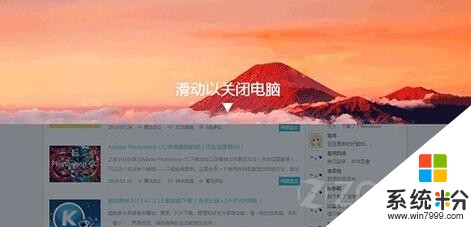
第三, 如果你不想每次都打开运行框执行上述操作,你还可以为此创建一个快捷方式:打开C:\Windows\System32目录,找到slidetoshutdown.exe,右键点击打开菜单,选择你想要执行的操作,例如创建桌面快捷方式,或者是锁定到任务栏上,你还可以选择将它锁定到开始屏幕。
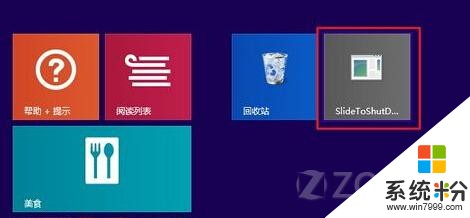
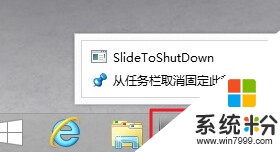
赞 7
相关问题
解决方法
-
今天给大家带来Win8怎么设置滑屏关机,Win8设置滑屏关机的方法,让您轻松解决问题。 Win8系统除了快捷的开机速度外,关机操作也是增加了很多个性化的设置,支持多种方式...
-
在Win8系统中,微软将关机、重启等选项从开始菜单转移到了全新的"超级按钮"中,但是血多朋友仍然希望能够在开始屏幕中直接使用关机、重启等功能。下面系小编就教教大家如...
-
win8开机启动怎样关闭?适当的关闭开机启动项目可以加快电脑的开机速度,下面小编就跟大家说说win8开机启动取消方法。win8开机启动取消方法:1、如果你是这个界面的话,你先按下键...
-
win8系统怎样开启/关闭开机启动声音 win8系统开启/关闭开机启动声音的方法
今天给大家带来win8系统怎样开启/关闭开机启动声音,win8系统开启/关闭开机启动声音的方法,让您轻松解决问题。更换了win8操作系统后,总感觉用着别扭,但是也没办法,只能去熟悉...
最新win8系统问答
- 1 Win8系统鼠标点不了其他软件只能点左上角的软件,点不了其他,点开也是左上角软件
- 2 电脑win10系统更新,一直卡在48%怎么解
- 3 HUAWEI MateBook(M5/8GB/256GB)屏幕是全高清吗?
- 4HUAWEI MateBook(M5/8GB/256GB)键盘带的是什么技术背光?
- 5HUAWEI MateBook(M5/8GB/256GB)玩游戏有时卡屏怎么办?
- 6HUAWEI MateBook(M5/8GB/256GB)键盘坏了容易修复吗?
- 7HUAWEI MateBook(M5/8GB/256GB)音频服务未运行怎么办?
- 8HUAWEI MateBook(M5/8GB/256GB)要怎样才能提升游戏流畅性?
- 9HUAWEI MateBook(M5/8GB/256GB)处理器和显卡怎么样?
- 10HUAWEI MateBook(M5/8GB/256GB)散热风扇声音大怎么办?